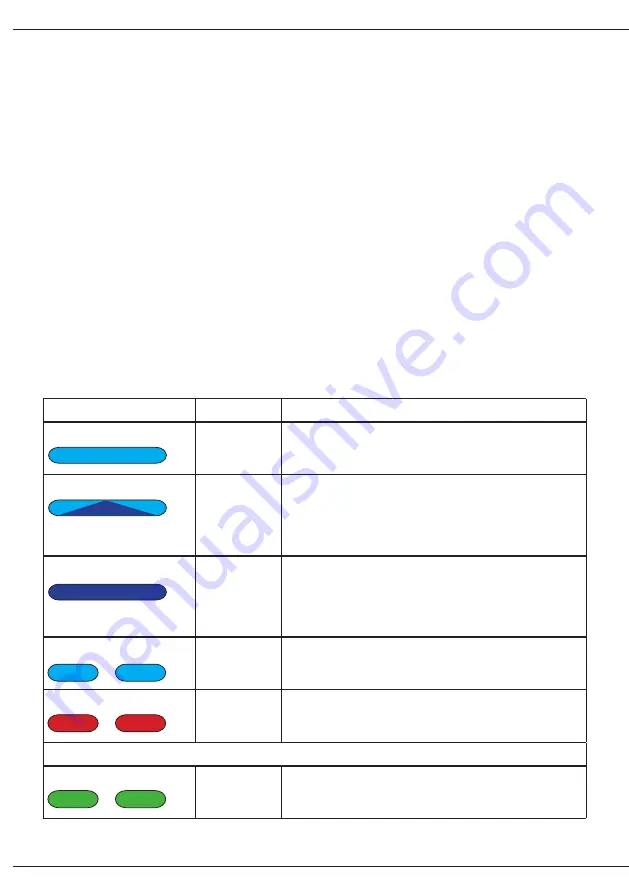
20
20
Z21 XL BOOSTER
Der Konfigurations-Bildschirm ist dabei sehr ähnlich aufgebaut wie der Konfigurationsdialog über CAN.
Beschreibung der einzelnen Einstellungen siehe oben Abschnitt „Konfiguration und Firmware Update über
CAN und Z21-Maintenance-Tool“.
Weitere Informationen finden Sie in der neuesten Z21 Maintenance Tool Bedienungsanleitung sowie in der
Bedienungsanleitung des Z21 pro LINK.
Reset auf Werkszustand
Wenn es nötig ist alle Einstellungen wieder auf Auslieferungszustand zu setzen, halten Sie die STOP-Taste
so lange, bis die Status-LED violett (d.h. rot + blau gleichzeitig) blinkt. Dann wird eine Zurücksetzung auf
Werkszustand ausgelöst und der Gleisausgang automatisch aktiviert.
Status-LED
Im Betrieb:
Farbe
Zustand
Bedeutung
Blau
ein (hell)
Normalbetrieb
mit
CAN
und aktivierten Auto-Settings,
d.h. die Einstellungen (RailCom) werden automatisch
über CAN von der Z21 übernommen.
Blau
ein, langsam
zwischen hell
und dunkel
wechselnd
Normalbetrieb
mit
CAN
und
deaktivierten
Auto-Set-
tings, d.h. die Einstellungen (RailCom) werden NICHT
automatisch über CAN von der Z21 übernommen.
Es werden die im Booster eingestellten Vorgaben ver-
wendet.
Blau
ein (dunkel)
Normalbetrieb
mit
B-Bus, CDE
oder per
CAN
mit einer
Z21 mit älterer Firmware < V1.23 ohne ZCAN20-Stack
(Firmware-Update empfohlen).
Es werden die im Booster eingestellten Vorgaben ver-
wendet.
Blau
blinkend
STOP
, Gleisspannung aus.
Rot
blinkend
Kurzschluss oder Übertemperatur
Bei gehaltener Stop-Taste:
Grün
blinkend
Konfigurationsmodus
Summary of Contents for XL BOOSTER
Page 23: ...23 DEUTSCH Z21 XL BOOSTER ...
Page 45: ...ENGLISH Z21 XL BOOSTER 45 ...
Page 67: ...FRANÇAIS Z21 XL BOOSTER 67 ...






























